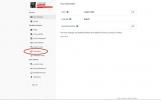Hvis du leser dette, er det mer enn sannsynlig at du er en forelder eller verge som ønsker å beskytte barna dine, enten det er fra upassende innhold eller for mye skjermtid. Heldigvis, som sin forgjenger og beste programvare for foreldrekontroll tilgjengelig for øyeblikket Xbox Series X tilbyr et bredt utvalg av foreldrekontroll, som sikrer at barnet ditt kan spille trygt selv når du ikke er i nærheten. For å konfigurere dem, følg bare trinnene nedenfor.
Innhold
- Slik stiller du inn foreldrekontroll for Xbox Series X
- Angi begrensninger for personvern og innhold
- Profftips: Prøv å bruke Xbox Family Settings-appen
Se mer
- Beste Xbox Series X-kontrollere
- Slik tar du opp spilling på Xbox Series X
- Beste Xbox Series X-spill
Slik stiller du inn foreldrekontroll for Xbox Series X

En av de fantastiske tingene med Series X er at hvis du tidligere eide en Xbox One-konsoll, er mange av dine innstillingene kan enkelt overføres til den nye konsollen - alt du trenger å gjøre er å koble til Microsoft-kontoen din.
Anbefalte videoer
Trinn 1: Sett opp Microsoft-kontoen din
Første ting først: Du må ha din egen Microsoft-konto for å sette opp foreldrekontroll. Du kan opprette en konto på Series X eller gjennom Microsofts nettsted. Uansett hvilken metode du velger, trenger du imidlertid en e-postkonto for å starte.
Trinn 2: Opprett en barnekonto
Hvis barnet ditt allerede har en Xbox-konto, kan de bruke den kontoen. Hvis ikke, kan du bruke en egen e-post for å opprette en konto. Hvis du ikke har en annen e-postadresse å bruke, blir du bedt om å opprette en ny e-post når du oppretter barnets konto. For å gjøre det, trykk på Guide knappen på kontrolleren, velg Legg til ny, og følg instruksjonene på skjermen. Deretter går du tilbake til foreldre- eller hovedkontoen.
Trinn 3: Aktiver foreldrekontroll

For å administrere barnets konto, må du legge til nevnte konto i familien din. For å gjøre det, trykk på Guide knappen, velg Innstillinger under Profil og system, og velg Familieinnstillinger under Regnskap fanen. Deretter velger du Administrer familiemedlemmer, etterfulgt av Legg til familie. Når du legger til en person i familien din, har du tilgang til vedkommende Personvern og innholdsrestriksjoner.
Angi begrensninger for personvern og innhold
Series X lar deg aktivere en rekke begrensninger, som du kan angi for hver person i familien din. Under Personvern og nettsikkerhet, kan du administrere tillatelser for Xbox Live, apper, meldinger og datainnsamling. Her kan du også begrense spill- og appinnhold basert på barnets alder. Med nettfiltrering kan du til og med angi hvilke nettsteder barnet ditt kan besøke.
Profftips: Prøv å bruke Xbox Family Settings-appen
Restriksjonene er bare en del av pakken. Microsoft tilbyr også en Xbox Family Settings-app for Android og iOS, som lar deg se familieaktiviteter direkte på telefonen. Appen er en fin måte å overvåke innhold uten å logge på Series X for å gjøre det. Med appen kan du velge hvilke spill barnet ditt kan spille, administrere sin daglige skjermtid og utføre en rekke andre handlinger uten å ta opp en kontroller. Snakk om bekvemmelighet.
Redaktørenes anbefalinger
- Xbox har nye Ninja Turtles-kontrollere... og de lukter pizza
- Xbox Live Gold-abonnementet ditt blir til Xbox Game Pass Core i september
- Microsoft vinner FTC-saken, og fjerner Xboxs største Activision Blizzard-oppkjøpshinder
- De beste Xbox Series X-spillene for 2023
- De beste flerspillerspillene på Xbox Series X
Oppgrader livsstilen dinDigitale trender hjelper leserne å følge med på den fartsfylte teknologiverdenen med alle de siste nyhetene, morsomme produktanmeldelser, innsiktsfulle redaksjoner og unike sniktitter.